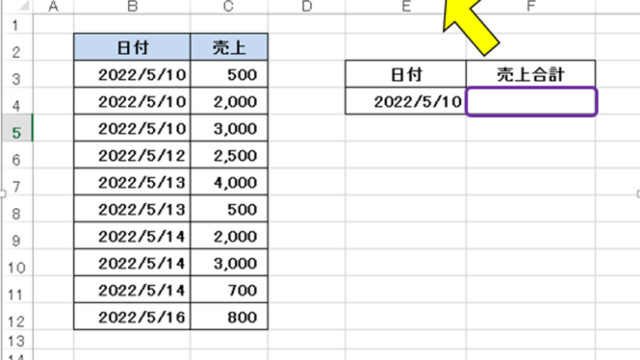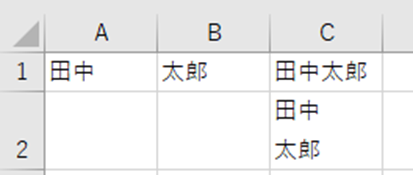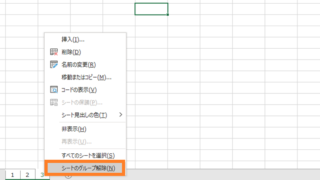この記事では「エクセルにてページ番号をセルに表示(挿入)させる方法」について解説していきます。
この処理としては、主に
・get.document(50)関数を使用する方法
を使うといいです。
それでは、実際のサンプルを用いて見ていきましょう。
エクセルにてページ番号をセルに表示(挿入)させる方法【関数など】
エクセルにてページ番号をセルに表示(挿入)させるには、get.document(50)関数を使用するといいです。
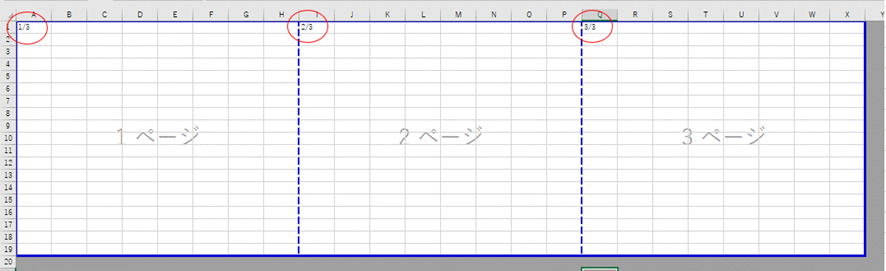
上記の表は、計3ページ分の各ページ数をセルA1、I1、Q1にそれぞれ”各ページ数/総ページ数”を入れるものとします。
まずは「数式」タグの「名前の定義」を選択します。

「名前」に任意の名前(今回の例は”page”と定義)を定義し、「参照範囲」に”=get.document(50)”と入力し、「OK」を押します。
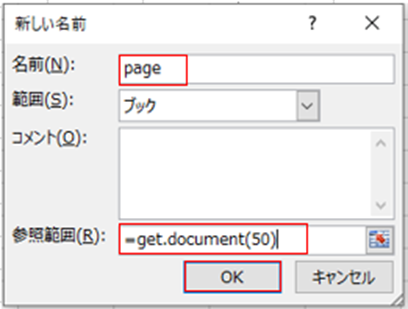
”get.document(50)”とは、印刷実行前に、印刷の総ページ数を取得することができるマクロであり、今回の例ではセルに”=page”と記述すると、印刷の総ページ数を取得することができます。
1ページ目の関数を記述します。
1ページ目の関数を記述するには、セルA1に「=1&”/”pade」と記述します。

↓
「ENTER」を押すと、セルA1に「1/3」と表示する事が出来ました。
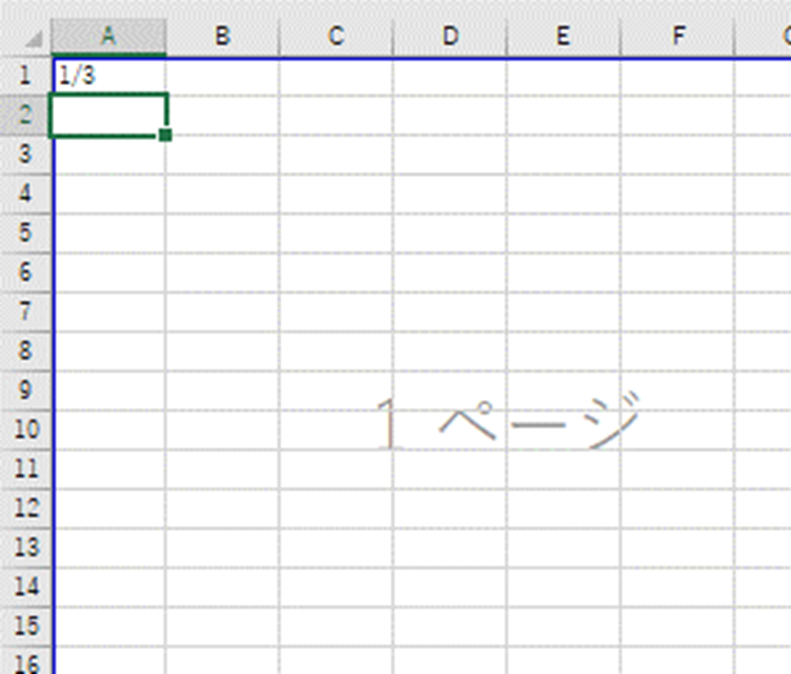
次に2ページ目の関数を記述します。
2ページ目の関数を記述するには、セルI1に「=LEFT(A1,FIND(“/”,A1)-1)+1&”/”&page」と記述します。
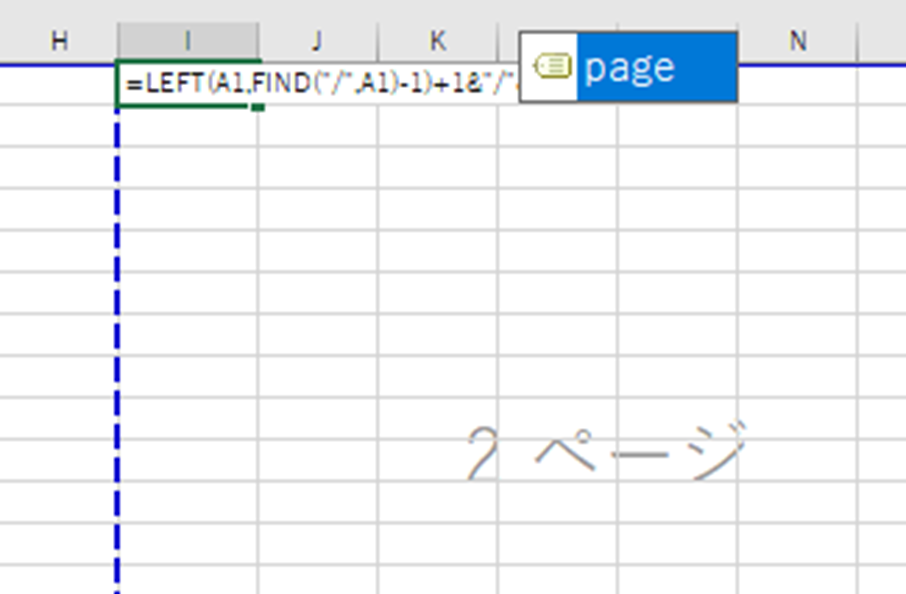
FIND関数とは、文字列の位置を取り出す関数であり、
=FIND(指定文字列、対象)
と記述します。
今回の例では、
=FIND(“/”,A1)
と記述しているので、セルA1(1/3)から”/”の位置を取り出すため、
=FIND(“/”,A1)=2
となります。
LEFT関数とは、文字列の先頭から指定された数の文字を返す関数であり、
=LEFT(文字列, [文字数])
と記述します。
今回の例では、
= LEFT(A1,FIND(“/”,A1)-1)
と記述しているので、セルA1(1/3)の先頭から指定された文字数(FIND(“/”,A1)-1、つまり”1”)を返すので、
= LEFT(A1,FIND(“/”,A1)-1)=1
となります。
⇒関数の説明がわかりづらいですが、要するに、文字列”1/3”の各ページ数(この例では“1”)のみを抜き出し、それに+1をしているだけです。
「ENTER」を押すと、セルI1に「2/3」と表示する事が出来ました。
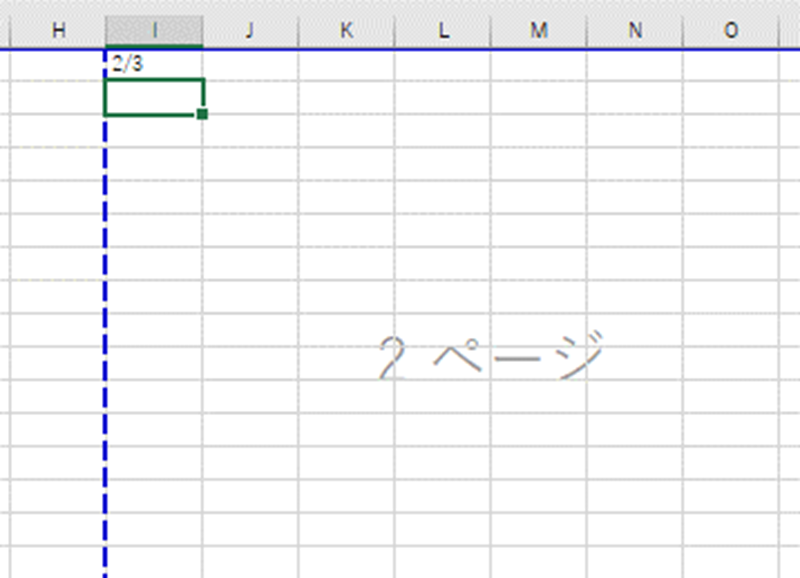
最後に3ページ目の関数を記述します。
3ページ目の関数は、セルI1(2ページ目の関数)をコピーし、Q1(3ページ目の関数)にペーストするだけです。
(セルI1(2ページ目の関数)をコピーします。)
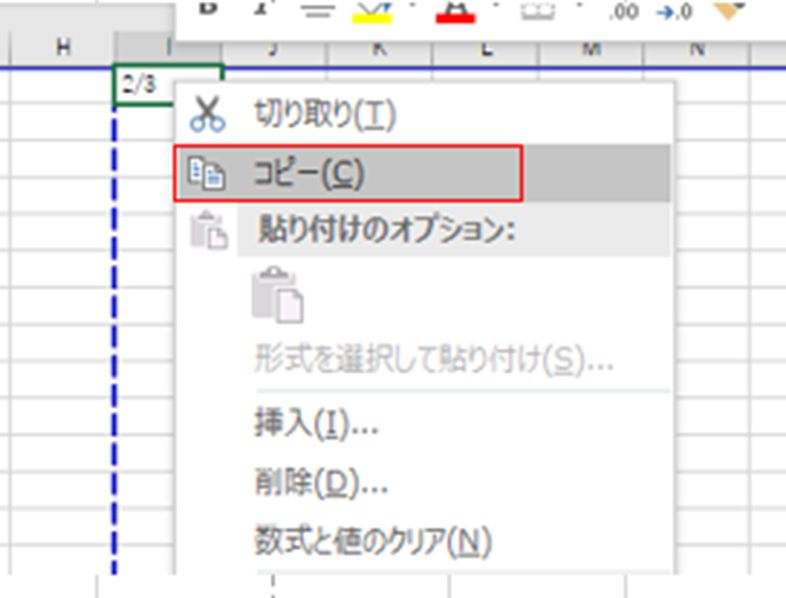
(コピーしたセルをセルQ1(3ページ目の関数)にペーストします。
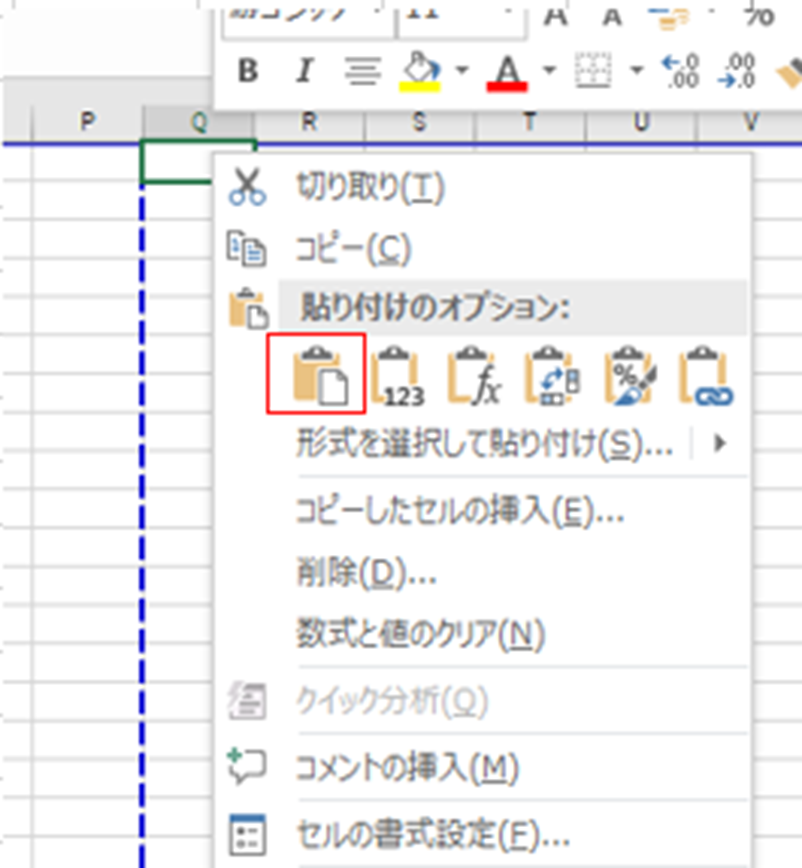
↓
セルQ1に「3/3」と表示する事が出来ました。
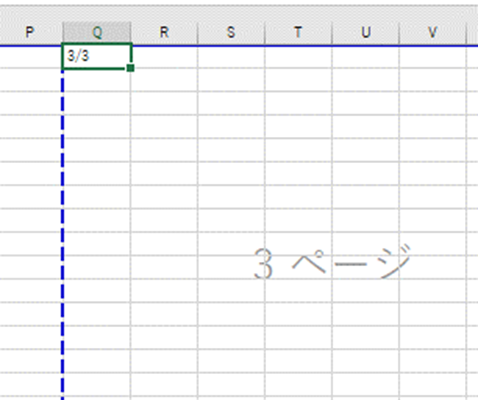
計3ページ分の各ページ数をセルA1、I1、Q1にそれぞれ”各ページ数/総ページ数”を入れる事が出来ました。
これで、エクセルにてページ番号をセルに表示(挿入)させる方法が完了です。
エクセルにてページ番号をセルに挿入する方法【関数を使用】
この記事では「エクセルにてページ番号をセルに表示(挿入)させる方法」について解説しました。
この処理としては、get.document(50)関数を使用する方法を使えばうまく変換できます。
エクセルでのさまざまな処理を理解し、業務に役立てていきましょう。